Android 휴대전화에서 화면을 녹화하는 방법
게시 됨: 2022-01-29컴퓨터에서 화면을 녹화해야 하는 경우 Windows에는 Game Bar가 있고 macOS에는 스크린샷 도구가 있습니다. Apple 기기에는 화면 녹화 도구가 있지만 Android는 어떻습니까?
구글 모바일 OS용 스크린 레코더는 안드로이드 11에서 도입되었지만 안드로이드 10을 실행하는 삼성, LG, 원플러스의 일부 기기에는 자체 버전의 기능이 있습니다. 구형 장치를 사용하는 사용자는 타사 앱으로 전환할 수 있습니다. 다음은 귀하의 옵션입니다.
안드로이드 스크린 레코더
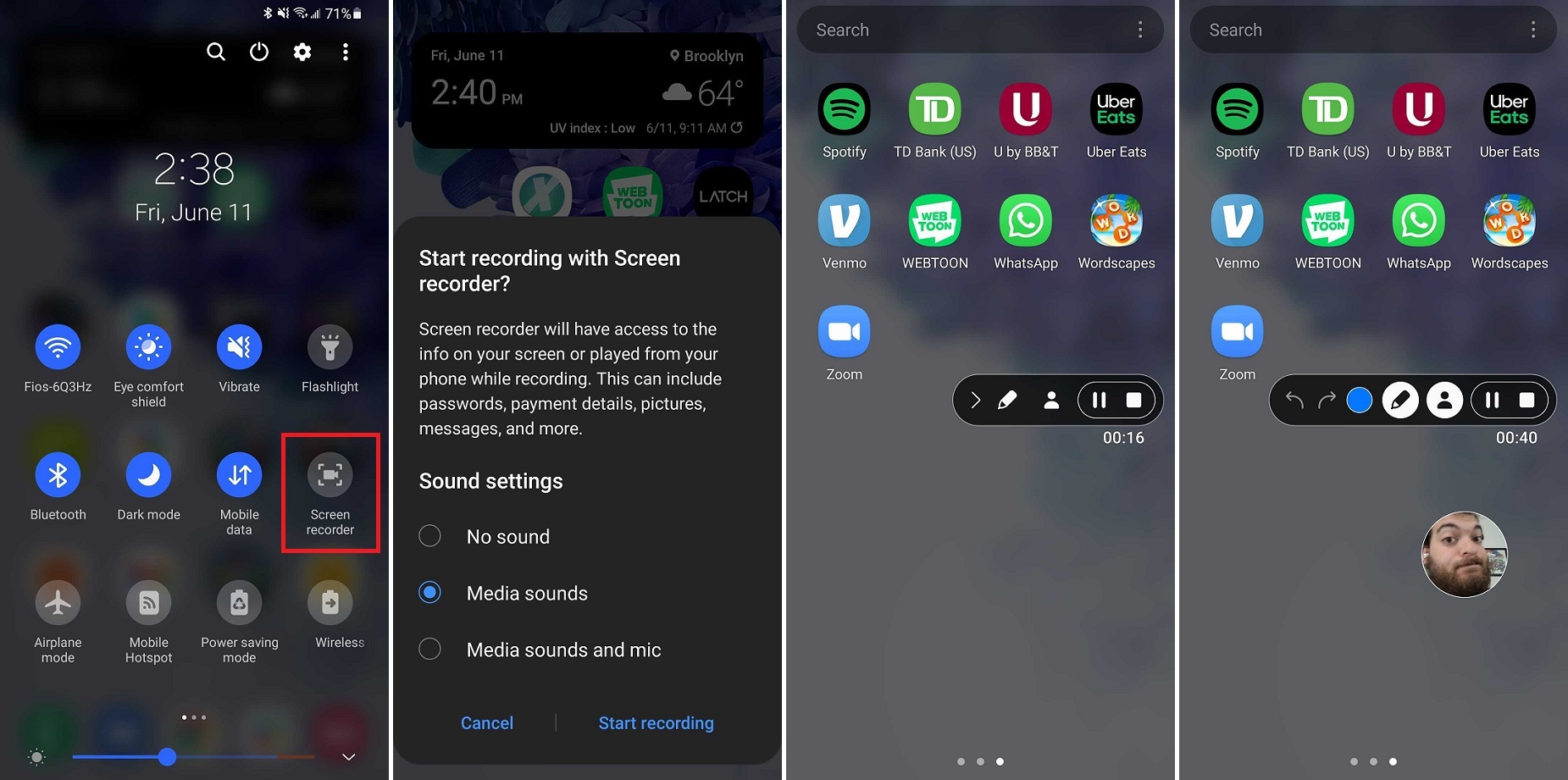
화면 녹화 프로세스는 여러 장치에서 거의 동일하지만 여기저기서 약간의 조정이 있습니다. 빠른 설정 옵션을 보려면 화면 상단에서 알림 창을 아래로 당깁니다. Screen Recorder 아이콘을 누르고 화면을 녹화할 수 있는 권한을 장치에 부여하십시오(표시되는 기본 아이콘을 편집해야 할 수도 있음). 녹음할 소리가 있는 경우 어떤 소리를 녹음할지 결정합니다. 녹음 시작을 탭하면 화면에 도구 모음이 나타나고 녹음 이 시작되기 전에 카운트다운이 시작됩니다.
도구 모음에는 막대 최소화, 화면에 그리기, 전면 카메라 켜기, 녹음 일시 중지 또는 완전히 중지하는 기능이 포함됩니다. 툴바와 셀카 창은 원하는 대로 화면에서 이동할 수 있습니다.
녹화가 중지되면 동영상이 휴대폰의 미디어 저장소에 저장됩니다. 추가 설정을 위해 Screen Recorder 빠른 설정 아이콘을 길게 누르십시오.
구글 플레이 게임
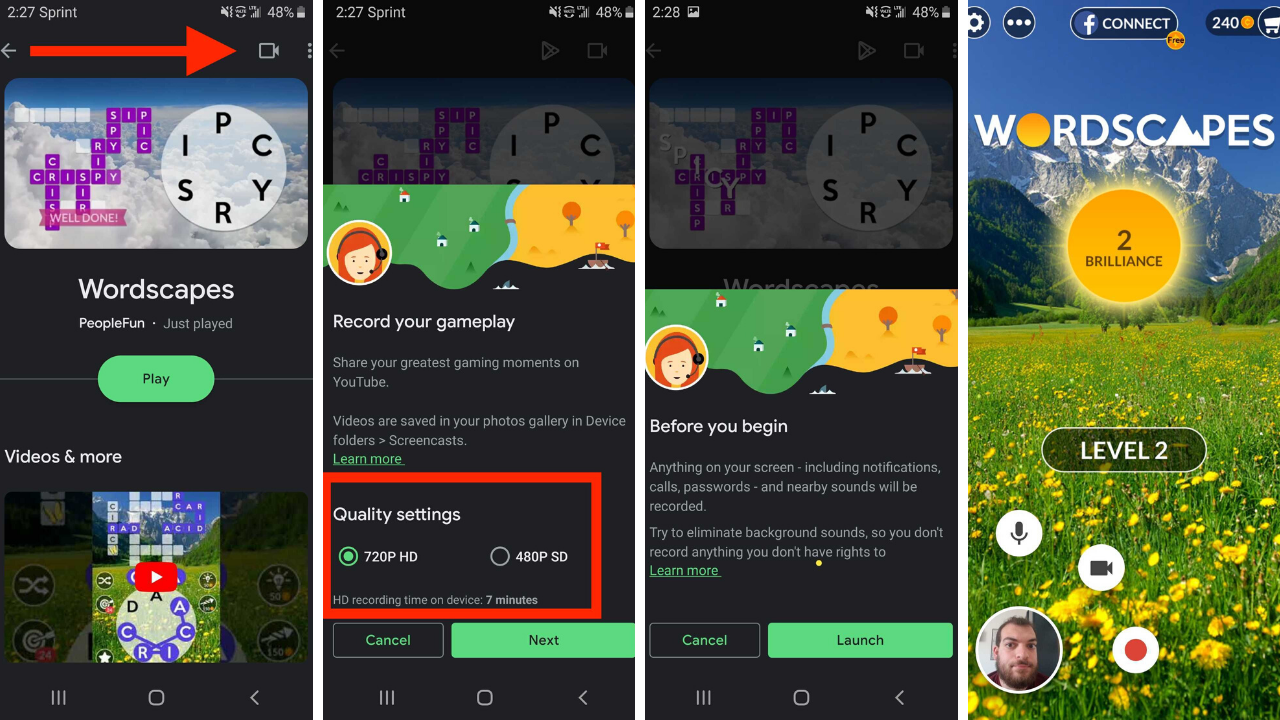
게임 플레이를 녹화하려는 경우 Google Play 게임이 확실한 무료 옵션입니다. 480p SD 또는 720p HD로만 녹화할 수 있지만 앱을 사용하면 모든 게임을 녹화하고 휴대전화 전면 렌즈의 카메라 영상을 추가할 수 있습니다.
앱을 열고 게임을 선택합니다. 홈 탭에 포함된 게임이나 이전에 다운로드한 타이틀이 될 수 있습니다. 게임의 썸네일을 탭하여 세부 정보를 확인한 다음 상단의 녹화 버튼을 탭하십시오. 여기에서 비디오 품질을 선택합니다.
시작 을 탭하여 게임을 시작하면 선택할 녹화 설정과 함께 화면에 떠다니는 비디오 거품이 나타납니다. 머리를 둘러싼 버튼은 마이크, 전면 카메라 및 녹음을 제어합니다. 완벽한 위치를 찾기 위해 화면 주위에서 비디오 풍선을 드래그할 수도 있습니다.
동영상 녹화를 시작하려면 빨간색 버튼을 탭하세요. 3초 타이머 후 Google Play 게임이 녹화를 시작합니다. 녹화 버튼을 다시 탭하여 중지하거나 떠 있는 동영상 풍선을 X 위로 화면 중앙으로 드래그합니다. 동영상이 끝나면 원하는 경우 동영상을 편집하거나 YouTube 앱을 통해 업로드할 수 있습니다.
ADV 스크린 레코더
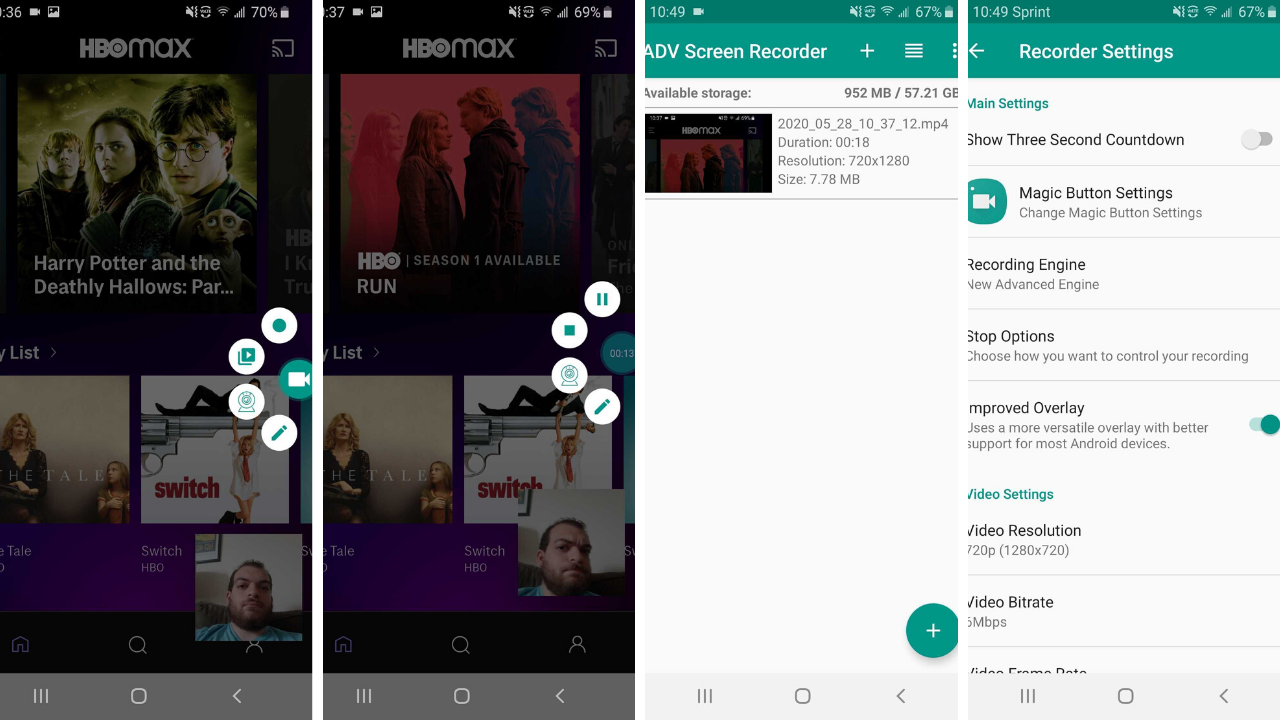
ADV Screen Recorder는 화면의 모든 활동을 기록할 수 있는 무료 타사 옵션입니다. 앱에서 더하기 아이콘을 눌러 버튼 오버레이를 열면 모든 화면에서 녹음을 제어할 수 있습니다. 이 오버레이가 열려 있으면 화면의 나머지 부분과 상호 작용할 수 없습니다.
버튼 오버레이를 열면 녹화를 시작하고, 전면 카메라 보기를 추가하고, 비디오 컬렉션에 액세스하고, 화면에 그릴 수 있는 컨트롤이 표시됩니다. 이러한 모든 기능을 사용할 수 있게 되기 전에 앱에 적절한 권한을 부여해야 합니다.
녹화 버튼을 탭하여 비디오를 시작한 다음 버튼 오버레이에서 중지하거나 일시 중지합니다. 앱 내에서 녹음을 편집하고 공유할 수 있습니다. 설정에서 해상도(최대 1080p), 비트 전송률(최대 15Mbps), 프레임 전송률(최대 60fps)을 변경할 수 있습니다. 비디오 방향 및 마이크 설정을 변경할 수도 있습니다.
이 앱을 사용하면 불투명도를 변경하고 기본 아이콘을 사용자 정의 이미지로 교체하고 텍스트를 추가하거나 완전히 제거하여 오버레이를 제어할 수 있습니다. 녹음하는 동안 앱이 화면 터치를 표시하도록 허용할 수도 있지만 먼저 휴대전화 설정에서 이 기능을 활성화해야 합니다.
앱을 종료한 후에도 앱의 버튼 오버레이가 화면에 남아 있음을 알 수 있습니다. 오버레이를 제거하는 유일한 방법은 아이콘을 길게 누르고 화면 하단의 X까지 드래그하는 것입니다.

AZ 스크린 레코더
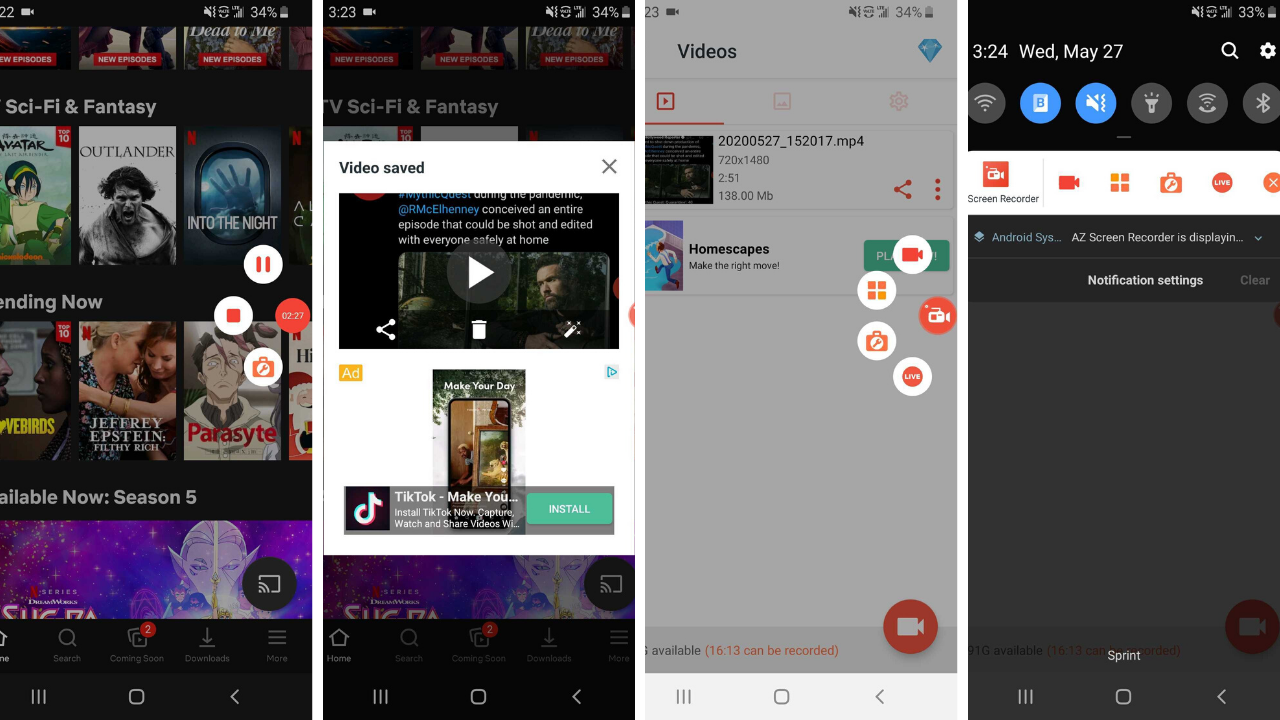
타사 AZ Screen Recorder는 동영상을 찍고, 스크린샷을 캡처하고, 라이브 동영상을 시작할 수 있는 무료 광고 지원 앱(광고 없는 업그레이드 $2.99 포함)입니다. 앱은 휴대폰의 알림 창에서 제어할 수 있으며 적절한 권한이 부여되면 화면에 팝업 제어 버튼이 추가됩니다.
앱을 열고 주황색 카메라 버튼을 탭하여 화면 녹화를 시작한 다음 평소처럼 휴대전화에서 탐색합니다. 더 작은 캠코더 거품도 화면에 표시되며 앱에서 멀어진 후에도 유지됩니다. 녹음을 중지하거나 일시 중지하려면 이 아이콘을 누릅니다. 버블에는 앱에서 저장된 녹음을 열고, 다른 도구 상자 항목을 활성화하고, Facebook 또는 YouTube에서 라이브 비디오를 시작할 수 있는 추가 옵션이 있습니다.
앱 내에서 공유 및 편집할 수 있는 저장된 비디오 및 스크린샷을 볼 수 있습니다. 설정 메뉴를 사용하면 해상도(최대 2,220 x 1,080), 프레임 속도(최대 60fps), 비트 전송률(최대 12Mbps), 장치 방향 및 시간 경과와 같은 비디오 옵션을 구성하고 오디오 녹음을 제어할 수 있습니다.
녹음 버튼이 녹음에 표시되지 않도록 하시겠습니까? 녹음 중에 버튼을 비활성화하고, 보이지 않는 버튼을 추가하고, 녹음을 중지하는 방법을 변경하는 옵션이 있습니다.
모비즌 스크린 레코더
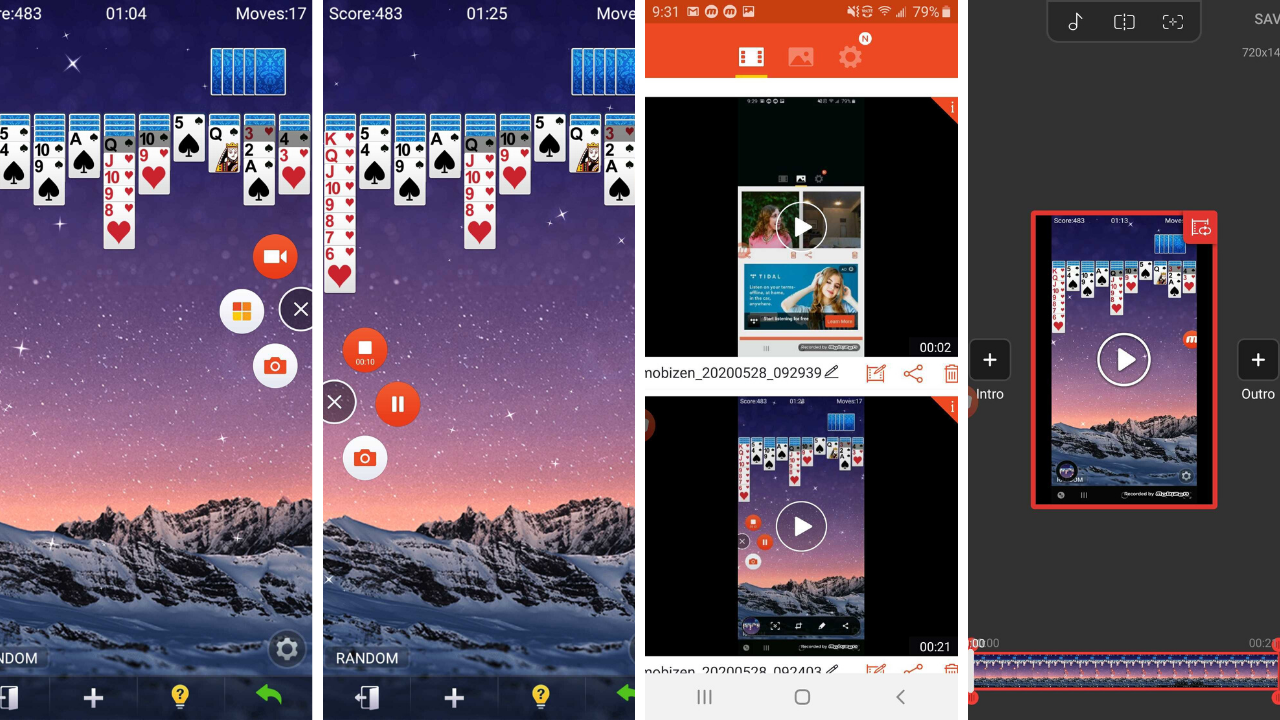
다른 스크린 레코더와 달리 모비즌 스크린 레코더는 기본적으로 AirCircle이라는 떠다니는 컨트롤 버블로 존재합니다. 오버레이를 눌러 비디오를 시작하거나 스크린샷을 찍거나 캡처한 미디어를 보고 설정을 변경합니다. AirCircle 메뉴에서 화면 녹화를 시작한 다음 비디오를 일시 중지하거나 중지할 수 있습니다. 알림 창의 명령을 사용하면 어느 정도 제어할 수도 있습니다.
그러면 Mobizen에서 녹음을 보고, 편집하고, 공유할 수 있습니다. 앱의 스토리지 오버레이에서 동영상과 스크린샷을 볼 수 있지만 기기에서 일부 이미지를 가져올 수도 있습니다. 설정 메뉴를 사용하여 해상도(최대 1080p), 프레임 속도(최대 60fps) 및 오디오 설정을 조정할 수 있습니다.
내장된 녹화 마법사는 비디오를 최적화하는 데 도움이 되며 클린 녹화 모드는 오버레이를 제거하고 전반적인 품질을 향상시킵니다.
기본적으로 Mobizen은 전면 카메라가 비활성화되어 있지만 설정에서 켜서 모든 녹화에 비디오 오버레이를 추가할 수 있습니다. 로고를 자신의 사진으로 교체하거나, 녹화 중에 숨기거나, 투명도를 변경하여 AirCircle을 완전히 사용자화할 수도 있습니다.
기본 앱은 광고가 지원되며 팝업이 흩어져 있지만 프리미엄 구독(월 $3.99 또는 12개월 동안 $31.99)으로 업그레이드하여 광고를 제거하고 나만의 워터마크와 GIF를 만드는 등의 작업을 할 수 있습니다.
슈퍼 스크린 레코더
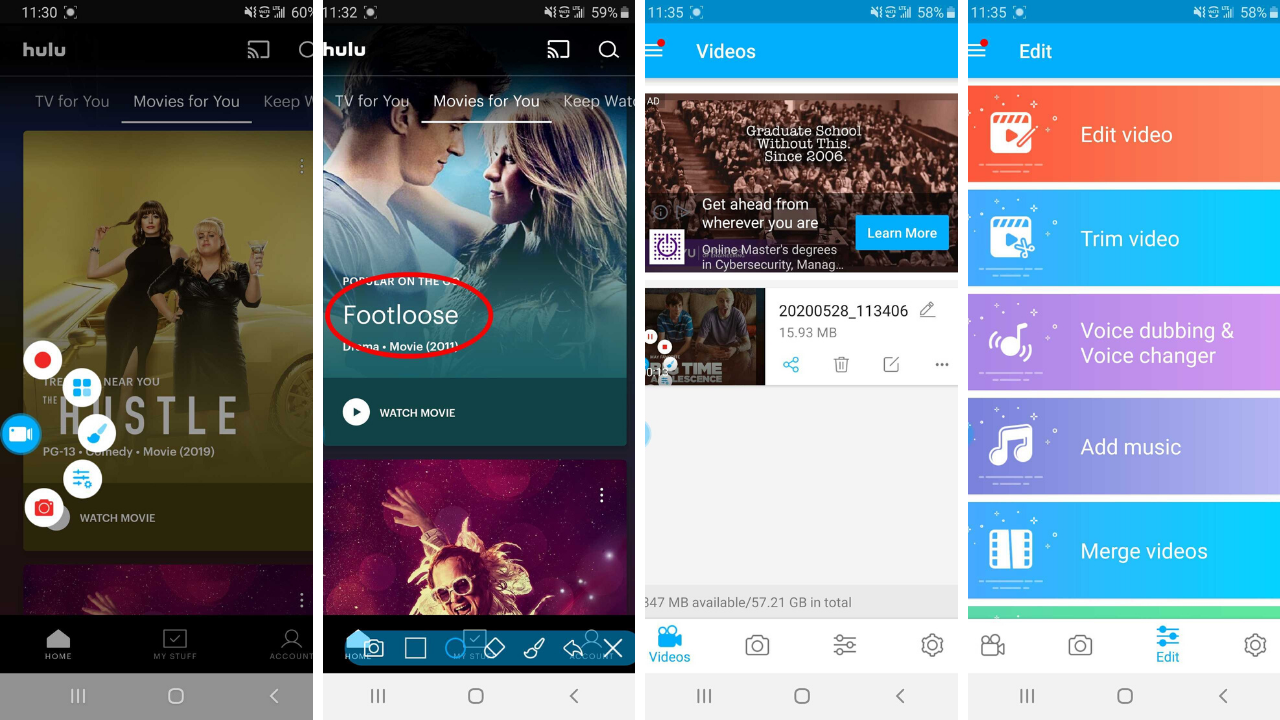
광고 지원 Super Screen Recorder를 사용하면 화면을 녹화하고 스크린샷을 찍는 등의 작업을 할 수 있습니다. 팝업 오버레이를 사용하여 비디오를 녹화하고, 사진을 찍고, 화면에 그림을 그립니다. 라이브 비디오, 전면 카메라 창 및 떠다니는 브러시 아이콘과 같은 기능을 추가할 수도 있습니다.
앱 내에서 캡처한 미디어를 보고, 공유하고, 편집할 수 있습니다. 전체 편집 메뉴를 사용하면 음악을 추가하고, 비디오와 이미지를 병합하고, 파일을 압축하고, 비디오를 GIF로 변환하는 등의 작업을 할 수 있습니다. 설정 메뉴에서는 해상도(최대 1080p), 비트 전송률(최대 12Mbps), 프레임 속도(최대 60fps) 및 비디오 방향을 제어할 수 있습니다. 장치에서 개발자 옵션이 활성화되면 비디오 및 오디오 녹음 설정을 변경하고 제어 옵션을 설정하고 화면 터치를 표시할 수도 있습니다.
Pro 구독을 통해 Super Screen Recorder는 광고를 제거하고 음성 더빙 및 음성 변경 기능을 제공하며 플로팅 버튼 및 워터마크에 대한 사용자 지정 이미지를 추가할 수 있습니다.
